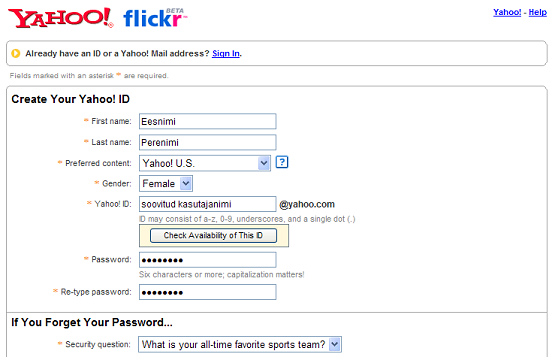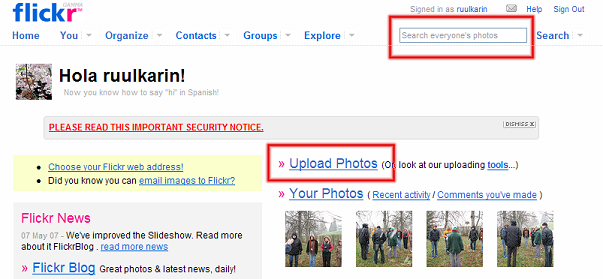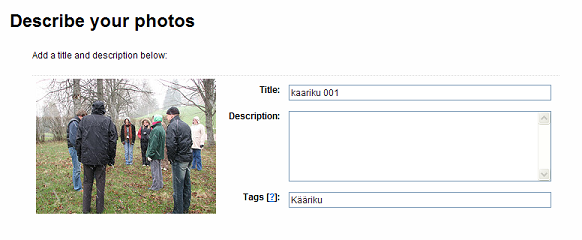Öeldakse, et hea joonis või pilt võib edasi anda rohkem kui üks lehekülg tihedat teksti. Kvaliteetne, selge ja oskuslikult valitud pilt, joonis, diagramm annab õppematerjalidele palju juurde ning hõlbustab ka materjali lugemist. Kuid graafikaga ei tohiks liialdada!
Tasuta pildid? Kust ma neid leian?
Internetis on mitmeid, lausa sadu kohti kust saate oma materjalide illustreerimiseks pilte alla laadida või vastupidi oma pilte/fotosid üles laadida.
Mõned viited piltide otsimiseks ja allalaadimiseks:
-
Stock.XCHNG (Tuleb registreerida kasutajaks, väga hea kogu kvaliteetseid fotosid!)
Oma pildialbumite loomiseks on olemas:
-
Nagi (Eestis asuv lehekülg)
Jagamiseks ja ka allalaadimiseks on asendamatu Flickr.
Flickr
Flickr on seadnud oma eesmärkideks:
-
aidata inimestel viia oma fotod inimesteni, kes on neile olulised
-
pakkuda uusi võimalusi fotode organiseerimiseks
Selleks, et Flickr’it kasutama hakata tuleb veebilehitseja suunata Flickri portaali.
Kasutajaks sisselogimine ja registreerimine
Pilte saavad üles laadida ainult registreerunud kasutajad. Kui teil on olemas juba keskkonnas Yahoo kasutajatunnus, siis tuleks teil seda kasutada. Kui kasutaja tunnus puudub, siis tuleb see tekitada, selleks vajutage nupul Sign Up. Avanevalt lehelt saate keskkonda siseneda või siis luua uue Yahoo kasutajatunnuse (link Sign Up).
1. Kasutajaks registreerimisel küsitakse teie käest nime, soovitud kasutajanime (saate kontrollida kas see on vaba – peale soovitud kasutajanime sisestamist tekib kasutajanime alla nupp), salasõna jm andmed. Lugege tähelepanelikult, mis infot on vaja sisestada.
2. Kui vajalikud väljad sisestatud genereeritakse teile väljaprintimiseks või salvestamiseks lehekülg teie kasutajaandmetega. Jätkamiseks klikake nupul Continue without installing Yahoo! Toolbar.
3. Järgmise sammuna tuleb Yahoo! Kasutajanimi siduda Flickr’iga. Uues aknas on selleks nupp Create new account.
4. Avaneb registreeritud Flickr’i kasutaja avaleht:
Piltide üleslaadimine ja jagamine
Piltide üleslaadimiseks peate olema sisenenud Flickr’isse registreeritud kasutajana. Üleslaadimiseks on avalehel link Upload Photos (Esmakordsel sisenemisel peale registreerimist Upload fist photos).
1. Laadige fotod üles. Veebi kaudu saate üles laadida korraga kuni kuus pilti. Pildi üleslaadimiseks kasutage nuppu browse.
2. Lisage pilte iseloomustav märksõna või märksõnad (valik Add tags for ALL these images). Kui märksõna koosneb kahest fraasist, kasutage jutumärke. Näiteks „Kääriku seminar”.
3. Otsustage, kes näevad üleslaetud pilte – sõbrad, perekond või kogu maailm.
4. Klikake nupul upload. Piltide laadimine võtab hetke aega, nii et varuge veidi kannatust.
5. Kui pildid on üles laetud avatakse need teile kommenteerimiseks. Soovikorral saate pildile lisada pealkirja (Title), kirjelduse (Description) ja muuta märksõna (Tag). Kui pildid kommenteeritud, klikake nupul Save.
Nipp: kui soovite fotosid näidata ainult veebis, siis on mõistlik need enne väiksemaks teha. See säästab üleslaadimise ja vaatamise aega ning samuti hoiate kokku flickeris teile eraldatud ruumi.
Nipp: Kui teil on ühisüritus ja mitu inimest on klõpsutanud usinasti pilte teha, siis flickr’sse piltide üleslaadimisel kasutage ühte eelnevalt kokkulepitud mõrksõna. Märksõna võib olla ka tuletatud või kombineeritud mitmest sõnast. Näiteks, KäärikuHT2007. Selline märksõna kasutamine tagab, et otsimisel tulevad välja just soovitud ürituse pildid.
Piltide otsimine
Piltide otsimiseks on avalehel otsingu kastike, milles on vaikimisi tekst Search everyone’s photos. Tehke kastikeses hiireklõps (vaikimisi tekst kaob automaatselt), sisestage teid huvitav märksõna või märksõnad ja klikake nupul Search.
Leitud pilte on teil võimalik sorteerida märksõnale vastavuse (Most relevant), ajalises (Most recent) või enam vaadatavuse (Most interesting) järjekorras.
Samuti on võimalik teil vaadata leitud pilte pisipiltidena (Show thumbnails) või detailsete kirjeldustega (Show thumbnails).
Lisaks on teil võimalik teha detailsem pildiotsing (Advanced Search), kus saate otsida pilte näiteks pildistamise kuupäeva või avaldamise litsentsi alusel.
Kui olete leidnud sobiva pildi, siis tehke pildil hiireklõps.
Enne kui pilti kasutama hakkate tutvuge pildi kasutamise õigustega, selleks on pildi kõrval rida infot ning allpool on grupp Additional Information, kus on kirjas ka pildi kasutamise tingimused. Täpsem info litsentsitingimuste kohta leiate aadressilt Creative Commonsi kodulehelt.
Kui on olemas vastavad õigused, siis saate sobiva suurusega pildi alla laadida, kui klikkate pildi kohal oleval lingil All Sizes (lingi ees on väike helehall luup). Valige sobiv pilt ja salvestage see oma arvutisse.
Lisavõimalused
Flickr pakub ka lisaks eelpool toodud võimalustele:
-
piltide organiseerimist – võimalik on pilte grupeerida (Sets) ja omakorda gruppe organiseerida (Collections)
-
sõprade, töökaaslaste, õppegruppide moodustamist (Groups)
-
piltide vaatamist slaidiesitusena või pisipiltidena
-
piltide kommenteerimist
Rohkem infot leiate Flickr’i kodulehelt.
Jõudu Flickr’i avastamisel!